Service & Support
Support
Unser Support hilft Ihnen gerne weiter und unterstützt bei Installationen sowie Konfigurationen der Softwarekomponenten oder im Umgang mit der Hardware!
Hotline
| Telefon: | +49 (0)341 – 991872 20 |
| Mo bis Do: | 09.00 bis 12.00 Uhr 13.00 bis 16.00 Uhr |
| Fr: | 09.00 bis 12.00 Uhr |
| und nach Vereinbarung | |
| E-Mail: | hotline@ktgis.de |
Fernwartung
Die Fernwartung findet mit dem Programm Teamviewer statt. Dieses Fernwartungsprogramm ermöglicht es uns aus der Ferne direkt auf Ihrem Rechner Aktionen/ Wartungen durchzuführen. Tastaturanschläge und Mausbewegungen werden dabei übertragen und von Ihnen am Bildschirm mitverfolgt. Das heißt nichts geschieht ohne Ihr Wissen!
Für jedes Einloggen auf Ihrem Rechner benötigen wir Ihre Einwilligung – vom Fernwartungsprogramm wird Ihre persönliche ID sowie ein 4-stelliger PIN-Code generiert – ohne diese ist der Zugriff auf Ihren PC nicht möglich!
Auch ein späteres Einloggen unsererseits ist nicht möglich, da sich nach Beenden des Fernwartungs-Programms der 4-stellige PIN-Code ändert.
Hexagon App-Launcher
Zum Einrichten und Starten des GMSC-K-Clients benötigen Sie den App-Launcher von Hexagon. Downloaden Sie diesen über den nachfolgenden Link und installieren Sie den App-Launcher auf allen Arbeitsplätzen, auf denen Sie mit GMSC-K arbeiten möchten.
Wir stehen für Sie zur Verfügung!
Sie brauchen keinen Support, haben aber dennoch Fragen? Zögern Sie nicht mit uns Kontakt aufzunehmen! Gerne helfen wir Ihnen bei jeglichen Anliegen weiter.
Systemvoraussetzungen
Systemvoraussetzungen geben an, welche technischen Spezifikationen erforderlich sind, damit die Software ordnungsgemäß funktioniert. Dieses können Sie über folgenden Link aufrufen:
Informationen zu Java
Unsere Integrationsplattform GMSC-K basiert auf Java und hat bestimmte Systemvoraussetzungen. Hier erhalten unsere Kunden relevante Infos und Neuigkeiten zum Thema.